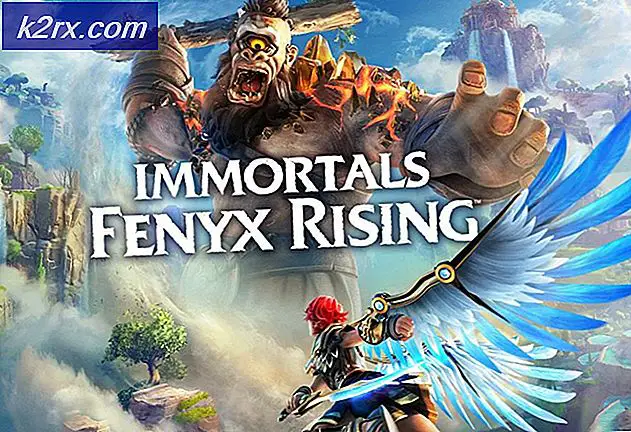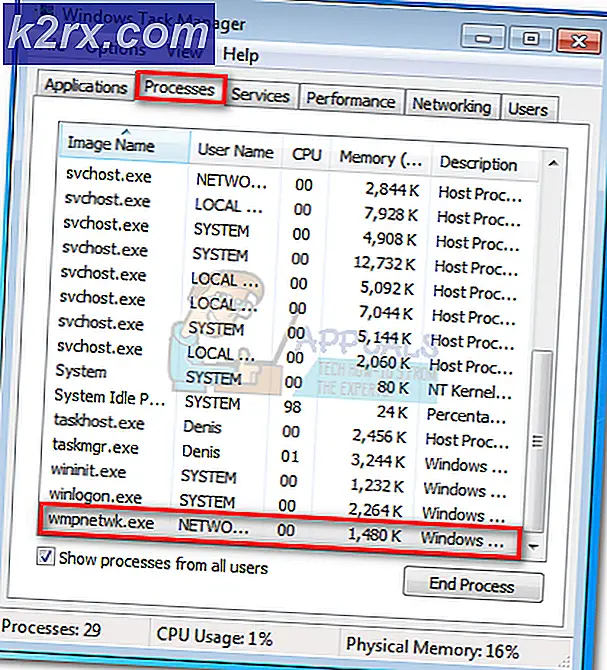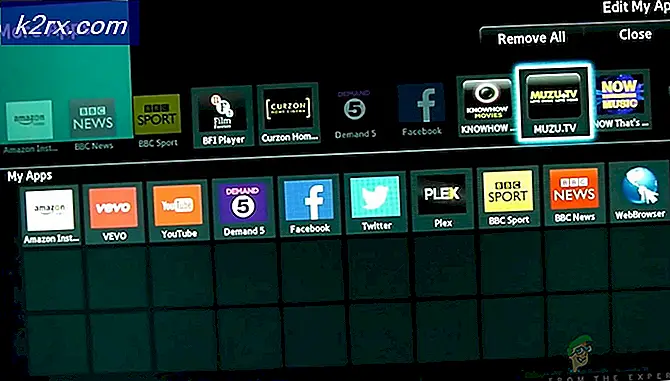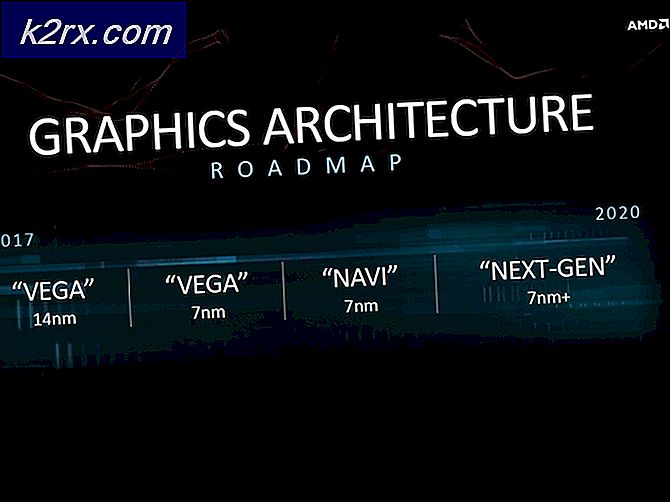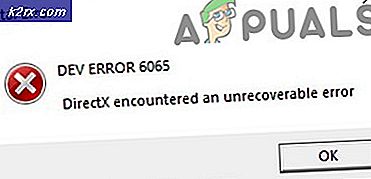Sådan løses SChannel-fejl 36887 (Fatal Alert 42)?
Mange Windows-brugere rapporterer, at de pludselig støder på mange forskellige Schannel Error-poster i Event Viewer med 36887 ID. Fejlmeddelelsen ledsaget af fejlkoden er ‘En dødelig alarm blev modtaget fra et fjernt slutpunkt. Fatal Alert 42 '.
SChannel er i det væsentlige et sæt sikkerhedsprotokoller, der letter implementeringen af krypteret identitetsgodkendelse og sikker kommunikation mellem de involverede parter.
Som det viser sig, kan flere forskellige årsager ende med at udløse SChannel-fejl 36887:
Oprettelse af EventLogging-registreringsnøglen
Som det viser sig, er SChannel-fejl 36887 (Fatal Alert 42)kan forekomme, fordi dit system ikke har en dedikeret registreringsdatabasenøgle, hvor det kan dumpe begivenheder af denne art.
Hvis dette scenarie er anvendeligt, skal du kunne løse dette problem ved hjælp af Registreringseditor til at oprette EventLogging nøgle indeni SecurityProviders / Schannel. Denne handling blev bekræftet for at være vellykket af mange berørte brugere, der stødte på dette problem på Windows Server-versioner.
Her er en hurtig trinvis vejledning til anvendelse af denne rettelse på alle nyere Windows-serverversioner:
- Trykke Windows-tast + R at åbne en Løb dialog boks. Skriv derefter 'Regedit' og tryk på Gå ind for at åbne Registreringseditor. Når du bliver bedt om det af UAC (brugerkontokontrol), klik Ja at give administrative rettigheder.
- Når du er inde i værktøjet, skal du bruge menuen til venstre for at navigere til følgende placering:
HKEY_LOCAL_MACHINE \ System \ CurrentControlSet \ Control \ SecurityProviders \ SCHANNEL
Bemærk: Du kan enten komme der manuelt, eller du kan indsætte placeringen direkte i navigationslinjen og trykke på Gå ind at komme derhen med det samme.
- Når du kommer til denne placering, skal du gå over til højre sektion og kontrollere, om du har en EventLogging nøgle.
Bemærk: Hvis du allerede har denne nøgle, skal du springe følgende trin over og gå direkte til den næste potentielle løsning nedenfor. - I tilfælde af at EventLogging nøglen faktisk mangler, skal du højreklikke på et tomt rum og vælge NYT> Dword (32-bit) værdi for at oprette en ny nøgle. Navngiv derefter den nyoprettede værdi tilEventLogging.
- Når nøglen er oprettet med succes, skal du dobbeltklikke på den og indstille Værdidata til 1 og Grundlag til Hexadecimal. Klik derefter på Okay for at gemme ændringerne.
- Genstart din computer og se om problemet er løst, når den næste start af systemet er afsluttet.
Hvis du stadig støder på konstant SChannel-fejl 36887Event Viewer-poster med den samme fejl, eller dette scenarie var ikke relevant, gå ned til næste potentielle løsning nedenfor.
Afinstaller Microsoft Windows Patch (KB3161606)
Som det viser sig, er en af de mest almindelige årsager, der ender med at forårsage Schannel 36887 fejl er en opdateringsrettelse fra Microsoft Windows KB3161606, der ender med at deaktivere TLS 1.0. Denne teknologi er en forældet forgænger til Secure Sockets Layer (SSL), men nogle applikationer bruger muligvis stadig den.
Afhængigt af de applikationer, du bruger, er der mange applikationer, der kan blive påvirket af dette - dybest set ethvert produkt, der kræver TLS 1.0 for at opretholde produktets fulde funktionalitet.
Hvis du befinder dig i dette scenarie, og du leder efter en måde at vende tilbage til den gamle adfærd og genaktivere TLS 1.0, skal du vende tilbage til den opdatering, der fik denne maskine til at ændre.
For at gøre dette skal du vende tilbage til KB3161606Windows Update og forhindre, at det nogensinde bliver installeret på din maskine igen. Her er en hurtig trinvis vejledning til, hvordan du gør det:
Bemærk: Disse trin antager, at den problematiske opdatering først blev installeret for nylig, og at du har et levedygtigt systemgendannelsespunkt at arbejde med.
- Åbn en Løb dialogboks ved at trykke på Windows-tast + R. Næste, type 'Rstrui' inde i tekstfeltet, og tryk på Gå ind at åbne op for Systemgendannelse hjælpeprogram.
- Når du er inde i systemgendannelsesværktøjet, skal du klikke på Næste ved den allerførste prompt og derefter markere afkrydsningsfeltet ud forVis flere gendannelsespunkterfor at se en komplet liste over tilgængelige systemgendannelsespunkter.
- Når du har gjort dette, skal du vælge et gendannelsesbillede, der er dateret lige før den problematiske Windows Update blev installeret, og du begyndte at se hyppige Schannel36887 fejl.
- Når du er kommet så langt, er du klar til at bruge dette værktøj - Alt du skal gøre nu er at klikke på Næste, derefter Afslut for at afslutte operationen. Din computer genstarter derefter, og alle ændringer, der er foretaget siden da (inklusive installationen af KB3161606fejlen tilbageføres.
- Ved næste systemstart skal du sikre dig, at opdateringen ikke bliver installeret igen. Hvis du lader det være sådan, installerer Windows automatisk opdateringen, der ender med at deaktivere TLS 1.0-kryptering. For at sikre, at det ikke sker, skal du skjule den aktuelle opdatering.
- For at skjule opdateringen skal du downloade og installere den officielle Microsoft Show eller Hide-fejlfindingspakke fra dette link (her).
- Når du har downloadet den eksekverbare, skal du dobbeltklikke på den for at åbne hjælpeprogrammet og klikke på Avanceret for at aktivereAnvend reparationer automatiskinden du klikker Næste at fortsætte.
- Når du kommer til næste skærmbillede, skal du vente tålmodigt, indtil den indledende scanning er afsluttet, og derefter klikke på Skjul opdateringer.
- Når du har gjort dette, skal du markere afkrydsningsfeltet tilknyttet KB3161606opdatering, og klik derefter på Næste for at gå videre til det sidste skærmbillede nedenfor.
- Vent tålmodigt, indtil proceduren er afsluttet, og genstart derefter din computer for at gøre ændringen permanent.
- Når den næste opstart er afsluttet, kan du åbne Event Viewer og kontrollere, om der er nye forekomster af SChannel-fejl 36887.Hvis du stødte på disse fejl på grund af TLS 1.0-kryptering, skulle nye poster med de samme fejl ikke længere vises.
Hvis denne metode ikke er anvendelig, eller du har fulgt instruktionerne, og du stadig får den samme konstante SChannel-fejl 36887 i begivenhedsfremviser, skal du gå ned til den næste potentielle løsning nedenfor.
Afinstallation af ESET Antivirus
Som det viser sig, er ESET Antivirus Endpoint-beskyttelse ikke en stor fan af den nu forældede TLS 1.0-kryptering. Hvis du har nogen programmer, der stadig bruger denne gamle teknologi, skal du afinstallere ESET for at løse problemet (deaktivering af realtidsbeskyttelse fungerer ikke, da denne blok håndhæves på et firewallniveau.
Nogle brugere, der også havde at gøre med vedvarende begivenhedsvisere relateret til Shannel, har bekræftet, at der aldrig blev rapporteret om nogen nye fejl af denne art, når de først havde fjernet AV fra deres system.
Dette er ikke den mest elegante løsning, men det er en hurtig løsning, hvis du har råd til at skifte til Windows Defender eller en anden tredjepartsækvivalent. Her er en hurtig guide til afinstallation af Eset Antivirus:
- Trykke Windows-tast + R at åbne en Løb dialog boks. Skriv derefter 'Appwiz.cpl' og tryk på Gå ind at åbne op for Programmer og funktioner vindue.
- Når du er inde i Programmer og funktioner menu, rul ned gennem listen over installerede applikationer og find den post, der er knyttet til Eset antivirus.
- Når du ser det, skal du højreklikke på det og vælge Afinstaller fra genvejsmenuen for at starte installationsprocessen.
- Følg instruktionerne på skærmen for at afslutte processen på afinstallationsskærmen, genstart computeren og se om problemet er løst ved næste opstartssekvens.
Hvis du stadig ser hyppige SChannel-fejl 36887poster i begivenhedsfremviser, gå ned til den næste potentielle rettelse nedenfor.
Kører SFC- og DISM-scanninger
Under visse omstændigheder kan du forvente at se denne fejl på grund af en eller anden form for systemfilkorruption, der ender med at påvirke din maskines evne til at håndtere TSL-kryptering. I dette tilfælde skal du køre et par værktøjer, der er udstyret til at finde og rette forekomster af beskadigede systemfiler.
Heldigvis er hver nyere Windows-version udstyret med to indbyggede værktøjer, der kan hjælpe dig med at gøre dette: Systemfilkontrol (SFC) og implementering og Billedservice og implementering (DISM).
Begge hjælpeprogrammer vil i sidste ende hjælpe dig med at rense dit system for systemfilkorruption, men de fungerer forskelligt - DISM er afhængig af en Windows Update-underkomponent til at downloade sunde kopier til de filer, der skal udskiftes, mens SFC henter sunde filer fra et arkiv, der er gemt lokalt .
Vores anbefaling er at køre begge værktøjer hurtigt efter hinanden for at forbedre dine chancer for at løse problemet. Start med en simpel SFC-scanning og når operationen er afsluttet, skal du genstarte computeren og starte en DISM-scanning.
Bemærk: Husk, at inden du kører DISM, skal du sikre dig, at din internetforbindelse er stabil.
Når begge scanninger er udført, skal du genstarte din computer og se, om du stadig ser den samme konstant SChannel-fejl 36887 (Fatal Alert 42)fejl i begivenhedsfremviser.
Hvis det samme problem stadig opstår, skal du gå ned til den næste metode nedenfor.
Deaktivering af brugen af TLS-indstillinger
Hvis du bemærker, at disse Schannel-fejl på en eller anden måde udløses af din websurfing (når du besøger bestemte websteder), er det meget sandsynligt, at fejlen udløses, når du besøger websteder, der ikke bruger TLS-kryptering.
I dette tilfælde kan du sikre, at de samme fejl aldrig kastes igen af dette scenario ved at deaktivereBrug TLS-indstillingeninde i menuen Internetindstillinger. Dette er ikke ideelt, da det muligvis efterlader dit system sårbart over for visse browserkaprere, men det fungerer som en pålidelig midlertidig løsning.
Her er en hurtig guide til deaktivering af brugen af TLS-indstillinger via internet muligheder menu:
- Trykke Windows-tast + R at åbne en Løb dialog boks. Skriv derefter 'Intetcpl.cpl' inde i tekstfeltet, og tryk på Gå ind at åbne op for internet muligheder skærm.
- Når du er inde i Internetegenskaber klik på skærmbilledet Fremskreden fanen, og rul derefter ned til Sikkerhed indrejse inde i Indstillinger menu.
- Fjern derefter markeringen i alle felter, der starter med Brug TLS og klik ansøge for at gemme ændringerne.
- Når du har gemt ændringerne, skal du genstarte din maskine og se, om problemet er løst ved næste opstart af computeren.
Hvis du stadig sidder fast med det samme SChannel-fejl 36887 (Fatal Alert 42)fejl, gå ned til næste potentielle løsning nedenfor.
Installation af den nyeste version af CCleaner (hvis relevant)
Som det viser sig, kan dette problem også skyldes en ældre version af en rengøringsapp fra tredjepart, der hedder CCleaner fra Piriform. Dette særlige problem rapporteres kun at forekomme med version 5.06.
Hvis dette scenario er relevant, og du har CCleaner installeret på din computer, skal du kunne løse problemet ved at afinstallere den aktuelle CCleaner-version og derefter geninstallere den nyeste. Denne handling blev bekræftet til at fungere af flere berørte brugere, som vi støder på SChannel-fejl 36887 (Fatal Alert 42)fejl.
Hvis dette også gælder for dig, skal du følge instruktionerne nedenfor for at afinstallere nuværende CCleaner og geninstallere den nyeste version:
- Trykke Windows-tast + R at åbne en Løb dialog boks. Skriv derefter 'Appwiz.cpl' og tryk på Gå ind at åbne op for Programmer og filer menu.
- Når du er inde i menuen Programmer og funktioner, skal du rulle ned gennem listen over installerede programmer og finde CCleaner. Når du ser det, skal du højreklikke på det og vælge Afinstaller fra den nyligt viste kontekstmenu.
- Følg derefter instruktionerne på skærmen for at fuldføre afinstallationen, og genstart derefter din computer.
- Ved næste opstart af computeren skal du besøge dette link (her) og vent på, at downloadet er gennemført.
- Når download er afsluttet, skal du åbne den eksekverbare installation, du lige har downloadet, og følge vejledningen på skærmen for at fuldføre installationen af den nyeste version>
- Efter installation af den nyeste version skal du genstarte din computer og se om du ser nye forekomster af SChannel-fejl 36887inde Begivenhedsfremviser efter næste opstart er afsluttet.